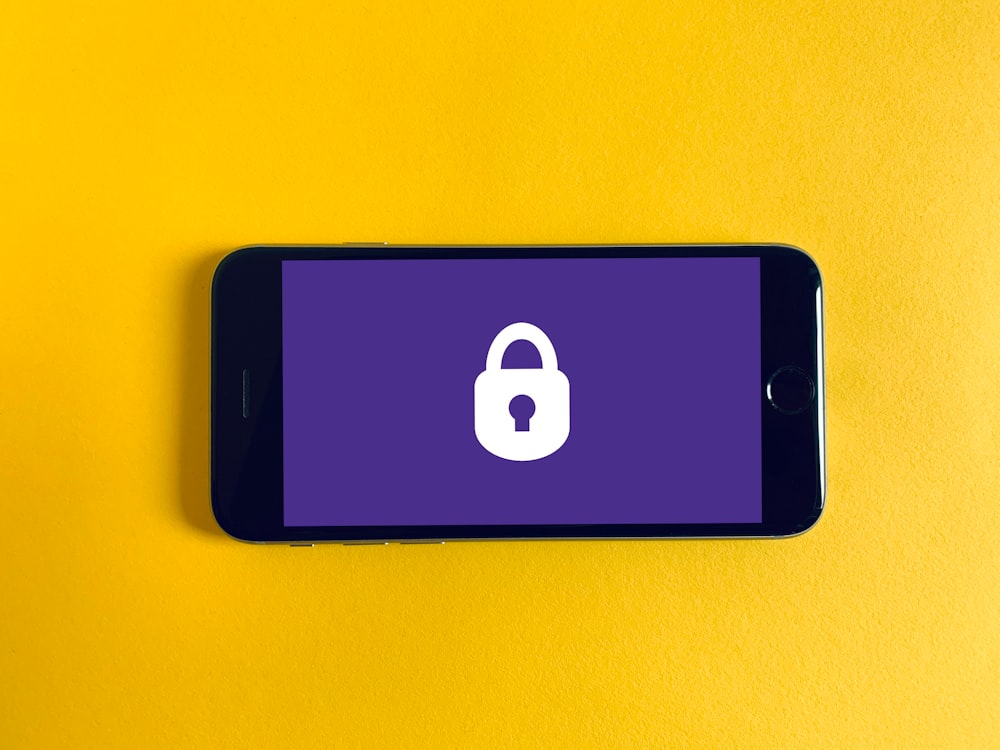Check-up sécurité de son iPhone, et comment récupérer son mot passe perdu
Votre téléphone est un élément central de votre vie, inutile de le nier.
Mais que feriez-vous si vous n'aviez plus accès à votre téléphone ? (à part pleurer)
Je vous présente ici un petit check-up rapide de votre téléphone pour s'assurer que vous ne perdiez pas accès à votre précieux
Ajouter un contact de récupération
Saviez-vous que vous pouviez demander à quelqu'un de récupérer votre compte Apple en cas de problème / oubli de mot de passe ?
Rendez-vous dans : Réglages > Apple ID > Récupération de compte > Aide à la récupération
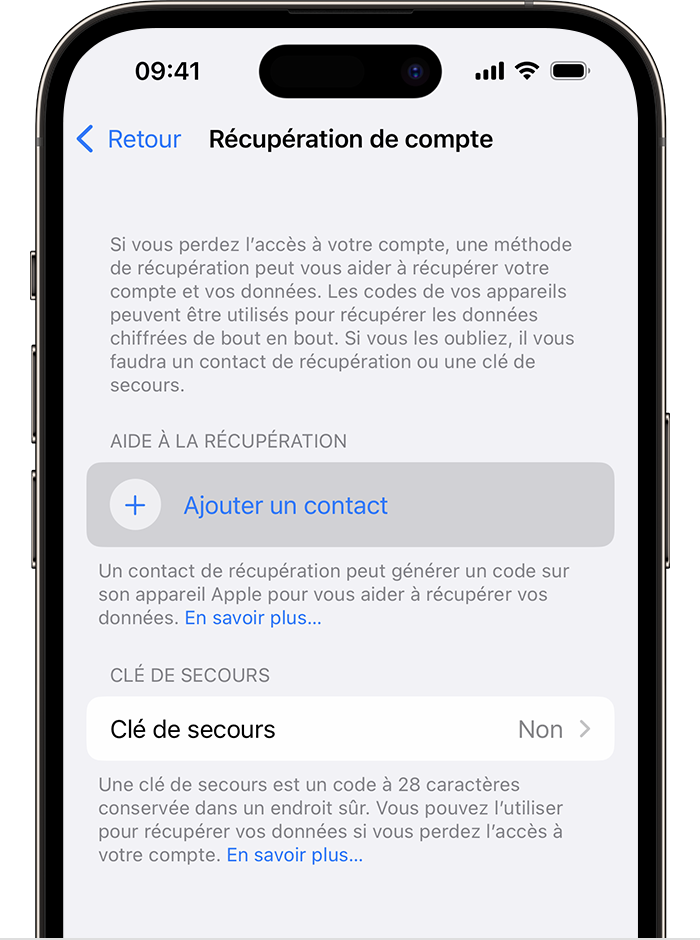
Vous pouvez alors définir un ou plusieurs contact de confiance qui pourront vous aider à récupérer votre compte Apple en cas de problème.
Ajouter un mot de passe de récupération
Pour allez encore plus loin, ou si vous ne faites confiance à personne, il est également possible de définir un mot de passe unique de récupération. Ce mot de passe, de 28 caractères de long est accessible dans : Réglages > Apple ID, Récupération de compte > Clé de secours
Stockez ce mot de passe en lieu sur ! Il vous servira si vous perdez le mot de passe de votre compte Apple ou que ce dernier vient à être compromis.
Avec ces étapes, vous devriez déjà être plus serein vis à vis de votre compte Apple / votre iPhone.
Tant que nous y sommes, faisons un petit check-up rapide de la sécurité de votre téléphone.
Faire le point sur ce que vous partagez avec vos applications
Rendez-vous dans Réglages > Confidentialité et sécurité > Contrôle de sécurité > Gérer les partages et les accès
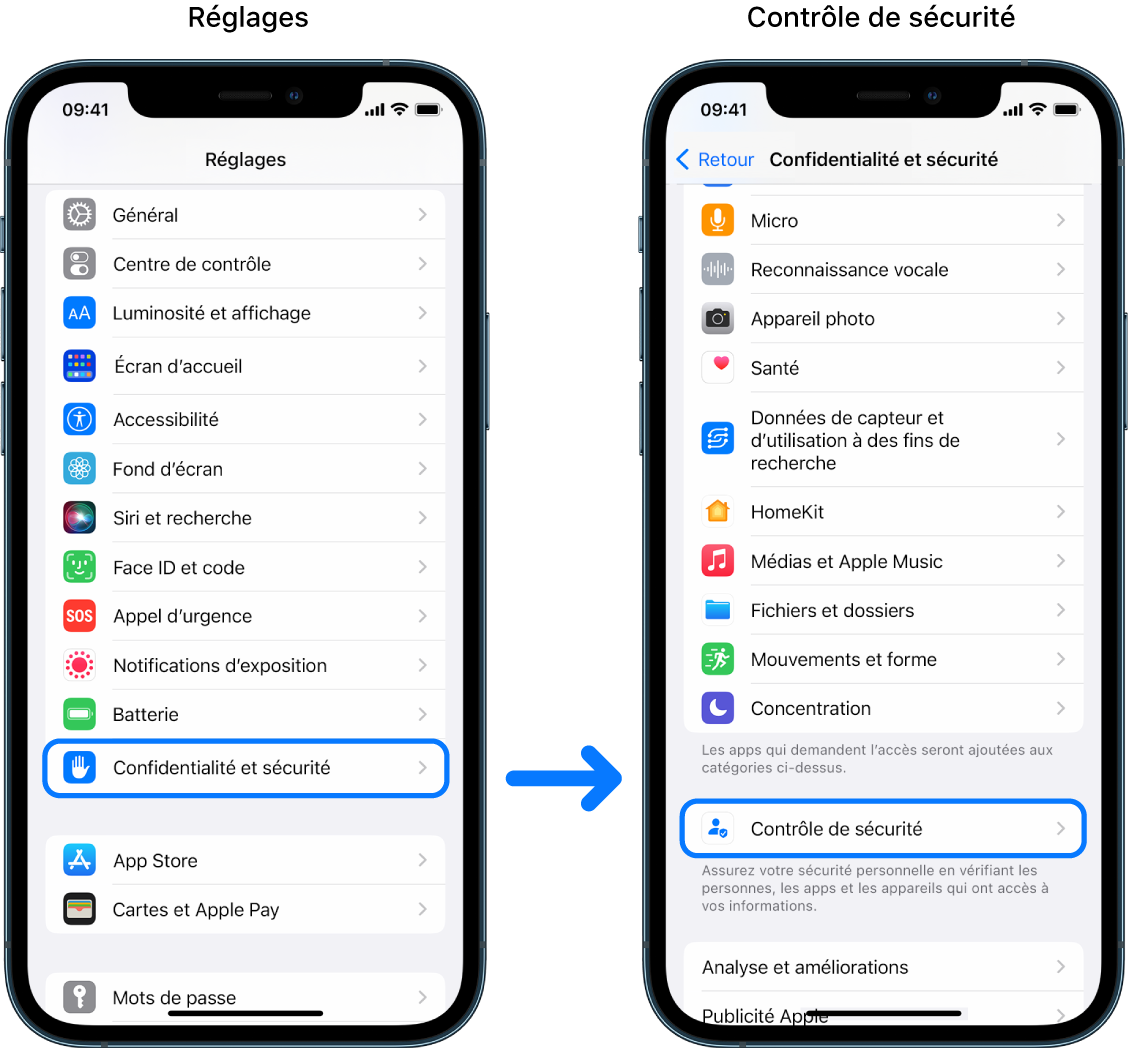
Via ce menu, vous pouvez, en 3 étapes, déterminer :
- Avec qui vous partagez quelles informations (localisation, calendriers, photos, etc)
- Avec quelles applications vous partagez des informations (bluetooth, position, micro, etc)
- Avec quels appareils vous partagez votre compte Apple (idéal pour vérifier si vous n'avez pas laissé un compte sur un vieux téléphone / une vieille tablette)
Configurer Face ID pour le masque / les lunettes
Saviez-vous que vous pouviez configurer plusieurs apparences Face ID, que ce soit pour lorsque vous portez un masque, ou même lorsque vous portez des lunettes !
Pour ce faire, rendez-vous dans Réglages > Face ID et code
A partir de là, vous pouvez "configurer une seconde apparence" pour palier à un changement sur votre visage.
Pour le masques et les lunettes, vous avez l'option "Face ID avec un masque" juste en dessous. C'est dans ce menu que vous pourrez également configurer Face ID avec des lunettes.
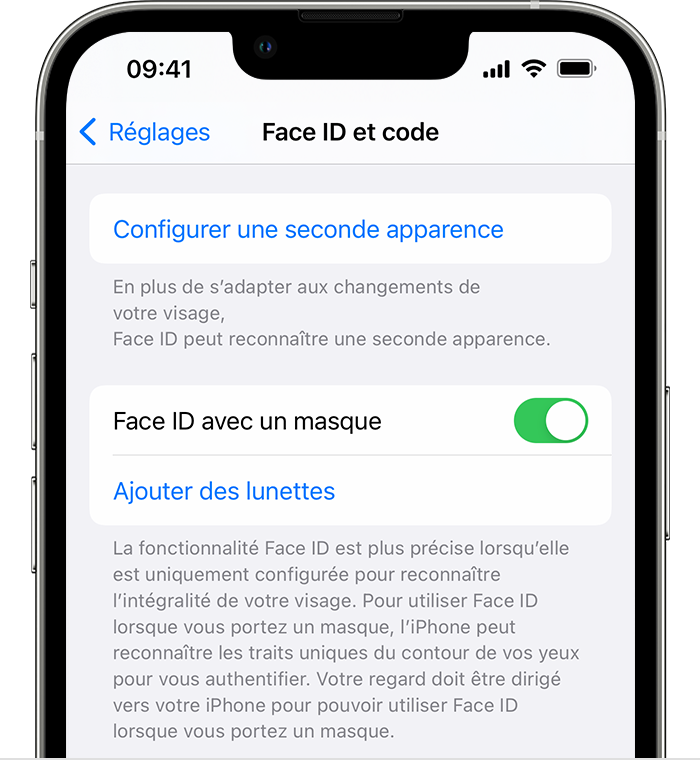
Sauvegardez votre téléphone !
Vous pouvez sauvegarder votre téléphone via iCloud ou sur votre ordinateur.
Allez vérifier dans Réglages > Votre Nom > iCloud > Sauvegarde iCloud pour déterminer à quand remonte votre dernière sauvegarde.
Ne négligez pas votre backup, lui seul pourra vous permettre de récupérer tous les documents / photos et réglages si vous perdes votre téléphone !
Faites le point sur vos abonnements
Pas vraiment un point sécurité, mais tant que nous y sommes, ça ne fait pas de mal de faire une petite vérification.
Avec votre compte Apple, vous pouvez voir tous les abonnements rattachés (y compris ceux que vous auriez oublié 🫢)
Dans Réglages > Votre Nom > Abonnements, vous verrez la liste des abonnements actifs, leur date d'expiration, mais aussi vos abonnements passés.
Avec tous ces conseils, vous êtes parés et n'avez plus aucune excuse pour perdre l'accès à votre téléphone ou à vos données !
 News de Geek
News de Geek